Πώς να μεταφέρετε τις λίστες αναπαραγωγής σας μεταξύ του Spotify και της Apple Music

Η επαναφορά των αγαπημένων σας λιστών αναπαραγωγής είναι μια σημαντική ενόχληση της εναλλαγής μεταξύ ροής μουσικών υπηρεσιών. Αλλά αν μετακινείστε μεταξύ των υπηρεσιών, ακολουθούν μερικοί απλοί και δωρεάν τρόποι για να το κάνετε.
Το Spotify και το Apple Music είναι οι δύο μεγαλύτερες μουσικέςυπηρεσίες ροής. Αλλά μπορεί να υπάρχουν μερικές φορές όταν θέλετε να μετακινηθείτε από τη μία στην άλλη. Ίσως ήσασταν από καιρό χρήστης Spotify και πήρατε ένα iPhone και αποφασίσατε να δοκιμάσετε την Apple Music. Όποια και αν είναι η περίπτωση, η μεγαλύτερη ενόχληση κατά τη μετάβαση από μια υπηρεσία μουσικής συνεχούς ροής σε άλλη είναι η μετακίνηση των δημιουργημένων λιστών αναπαραγωγής. Ευτυχώς, υπάρχουν δωρεάν εφαρμογές και υπηρεσίες που θα σας βοηθήσουν. Ακολουθεί μια ματιά σε δύο δωρεάν επιλογές για μετακίνηση μεταξύ Spotify και Apple Music - ή άλλων υπηρεσιών ροής.
Μετακίνηση λιστών αναπαραγωγής με το SongShift
Υποθέτοντας ότι μετακομίζετε στην Apple Music επειδή εσείςέχουμε iPhone ή iPad, πρώτα, θα δούμε τη δωρεάν εφαρμογή iOS που ονομάζεται SongShift. Απλώς κατεβάστε το στο iPhone, το iPad ή το iPod touch και ξεκινήστε το. Πατήστε το κουμπί "Ρύθμιση πηγής".
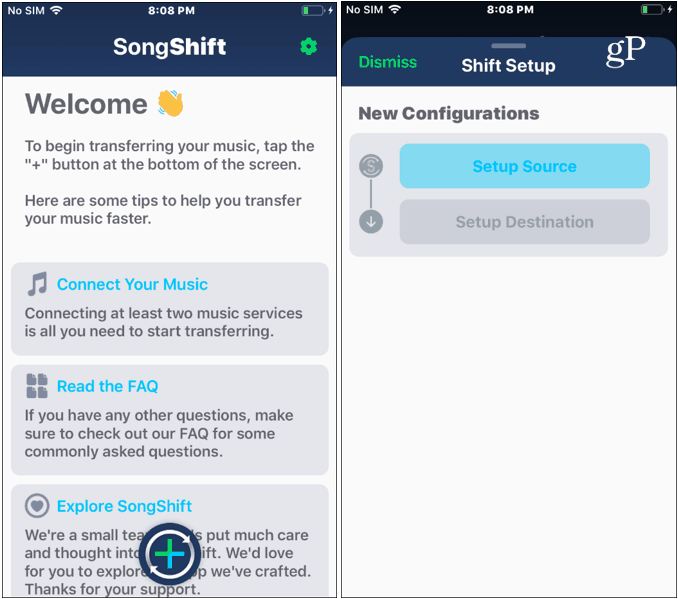
Στη συνέχεια, επιλέξτε Spotify και εισαγάγετε τα διαπιστευτήριά σας,μετά επιλέξτε Apple Music και συνδεθείτε σε αυτήν. Λάβετε υπόψη ότι θα πρέπει να έχετε ενεργοποιήσει το "Apple iCloud Music" στις Ρυθμίσεις για να το συνδέσετε στο SongShift. Αφού συνδεθούν και οι δύο υπηρεσίες, πατήστε το κουμπί "απόρριψη" για να καθαρίσετε την οθόνη.
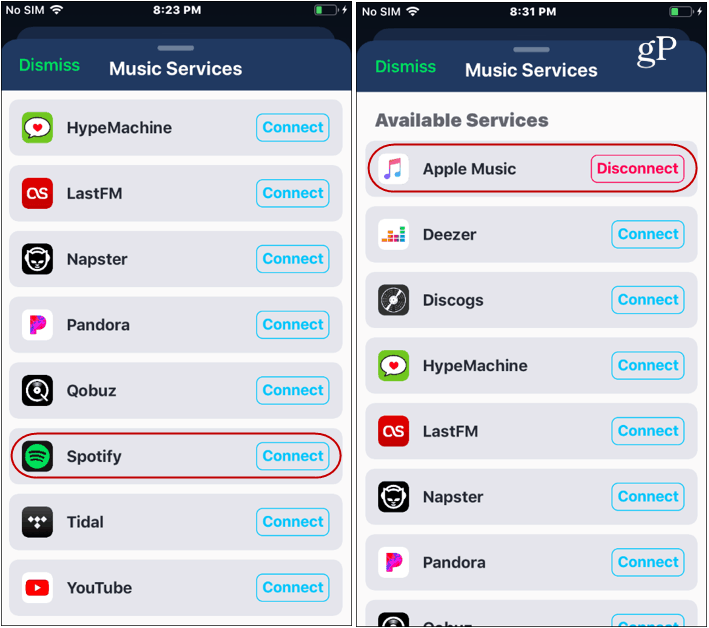
Στη συνέχεια, επιστρέψτε στην ενότητα "Πηγή ρύθμισης" στην εφαρμογή και πατήστεSpotify και αν θέλετε να μετακινήσετε ένα άλμπουμ, τραγούδι ή λίστα αναπαραγωγής. Στη συνέχεια, επιλέξτε το στοιχείο από τη βιβλιοθήκη σας που θέλετε να μετακινήσετε και πατήστε "Επιλογή" στην επάνω δεξιά γωνία. Σε αυτήν την περίπτωση, μετακινώ μια λίστα αναπαραγωγής.
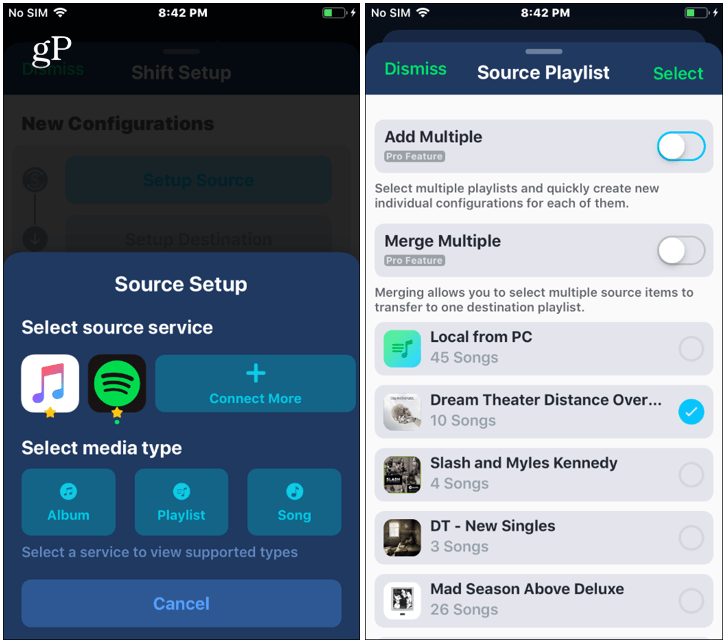
Στη συνέχεια, πατήστε το κουμπί "Ρύθμιση προορισμού". Στη συνέχεια, επιλέξτε Apple Music και το στοιχείο που μετακινείτε. Και πάλι, μεταφέρουμε μια λίστα αναπαραγωγής.
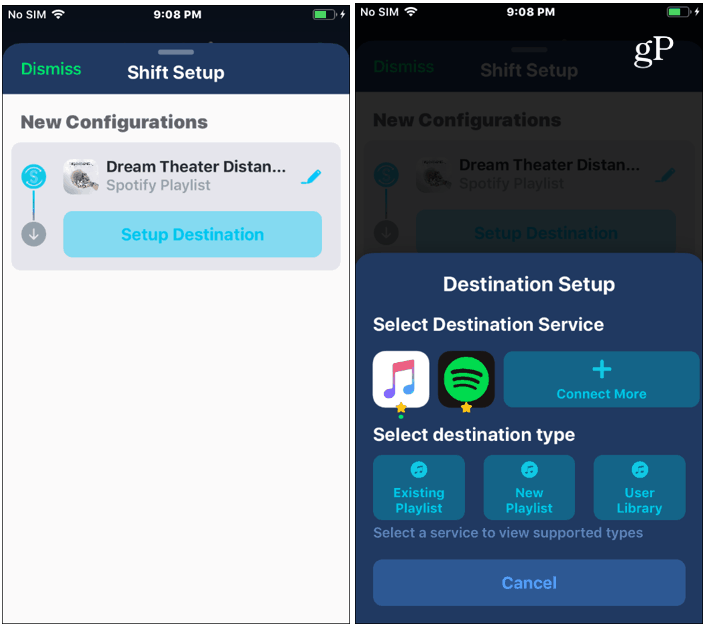
Μετά από αυτό, πατήστε το κουμπί "Έχω τελειώσει" και η λίστα αναπαραγωγής σας από το Spotify θα ταιριάζει στο Apple Music.
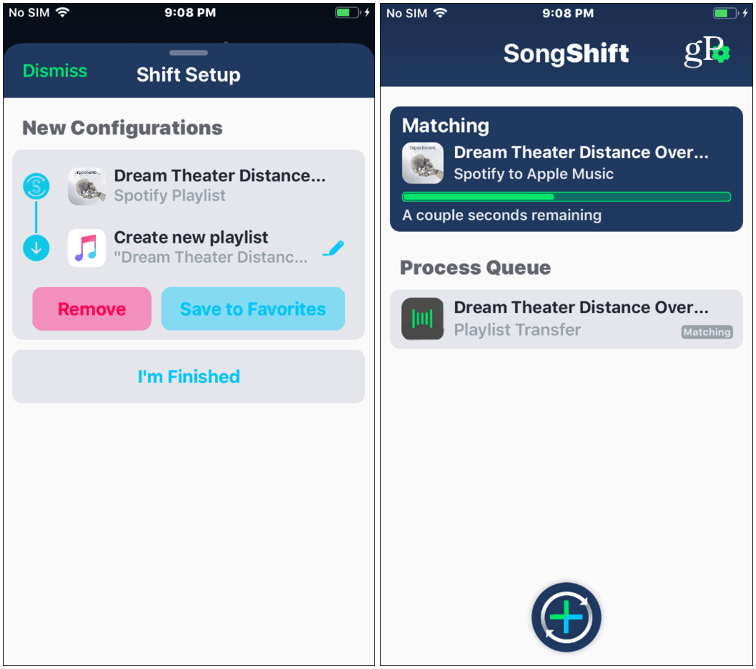
Μετακίνηση λιστών αναπαραγωγής με το TuneMyMusic.com
Ένα άλλο δωρεάν διαδικτυακό εργαλείο για μεταφοράμουσική από το Spotify έως το Apple Music (ή το αντίστροφο) είναι το TuneMyMusic.com. Η ιδέα εδώ είναι η ίδια με την εφαρμογή SongShift. Επιλέξτε Spotify (ή οποιαδήποτε υπηρεσία μετακινείστε) και συνδεθείτε με τα διαπιστευτήρια του λογαριασμού σας.
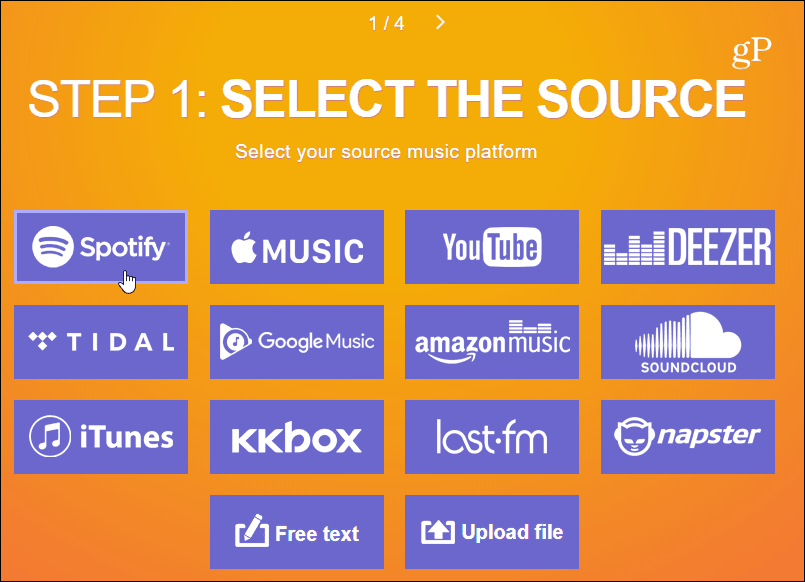
Στη συνέχεια, μπορείτε είτε να εμφανίσετε έναν σύνδεσμο προς τολίστα αναπαραγωγής που θέλετε να μετακινήσετε. Εναλλακτικά, επιλέξτε για φόρτωση από τον λογαριασμό σας στο Spotify. Στη συνέχεια, επιλέξτε τις λίστες αναπαραγωγής που θέλετε να μεταφέρετε. Στη συνέχεια, κάντε κλικ στο κουμπί "Επιλογή προορισμού".

Επιλέξτε Apple Music (ή άλλη υπηρεσία) και συνδεθείτεμε τις πιστώσεις του λογαριασμού σας. Εάν έχετε ενεργοποιήσει τον έλεγχο ταυτότητας δύο παραγόντων (που πρέπει), θα πρέπει να εισαγάγετε τον κωδικό ασφαλείας που αποστέλλεται στη συσκευή σας.
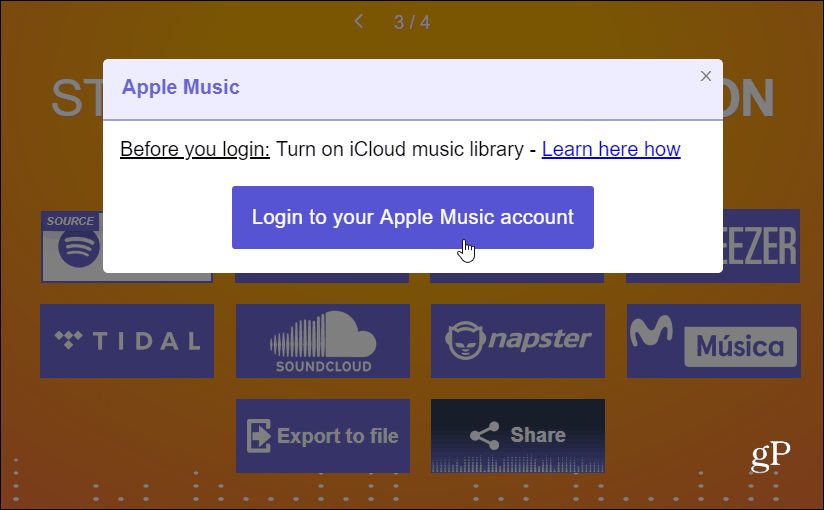
Αυτό είναι. Θα εμφανιστεί μια οθόνη προόδου ενώ οι λίστες αναπαραγωγής σας μεταφέρονται από το Spotify στην Apple Music.
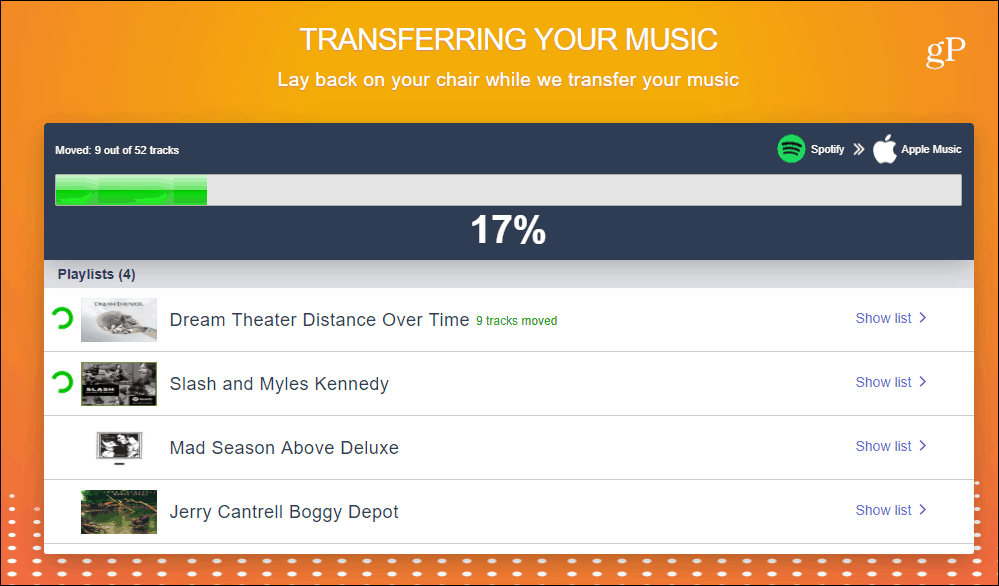
Είναι σημαντικό να αναφέρουμε εδώ ότι το TuneMyMusic.com σας επιτρέπει να μεταφέρετε πολλές λίστες αναπαραγωγής ταυτόχρονα. Και δεν χρειάζεται να κατεβάσετε μια εφαρμογή.
Υπάρχουν άλλοι τρόποι για να μετακινήσετε τις λίστες αναπαραγωγής σαςμεταξύ ροής μουσικών υπηρεσιών. Αλλά αυτά τα δύο είναι συμπαγή και εύχρηστα. Και το δροσερό είναι ότι υποστηρίζουν κάτι περισσότερο από το Spotify και το Apple Music. Και, φυσικά, μπορείτε να πάτε με κάθε τρόπο μαζί τους. Μπορείτε να μεταφέρετε λίστες αναπαραγωγής της Μουσικής Google στη Μουσική Apple ή τη Μουσική YouTube σε άλλη υπηρεσία. Υποστηρίζουν ακόμη και άλλες υπηρεσίες όπως το Pandora και το Tidal… έχετε την ιδέα.

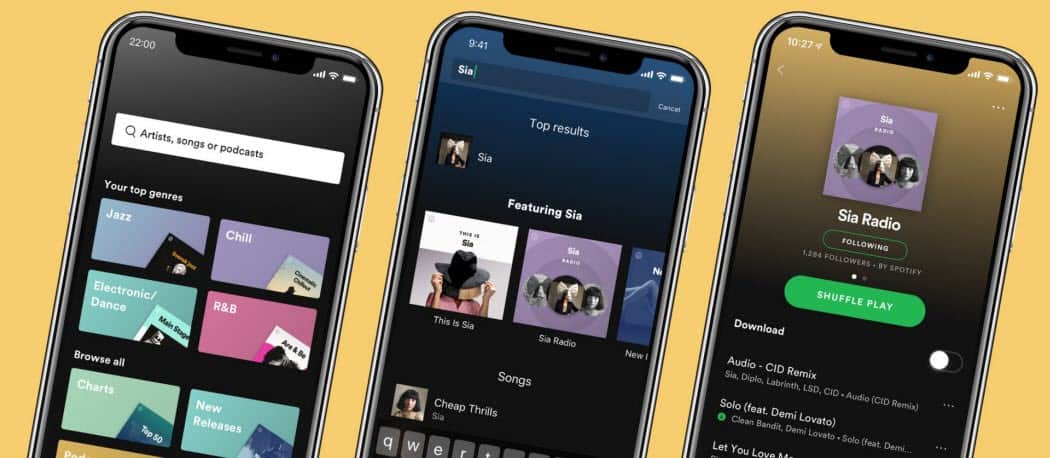




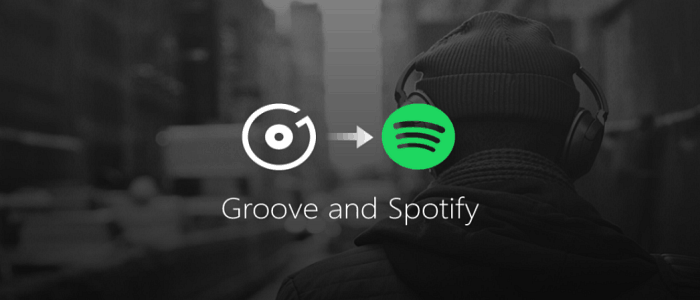



Αφήστε ένα σχόλιο